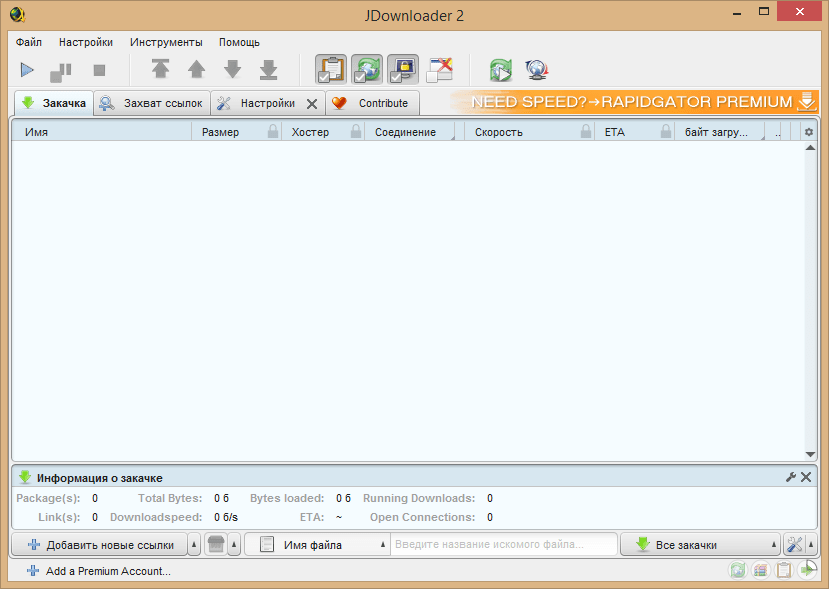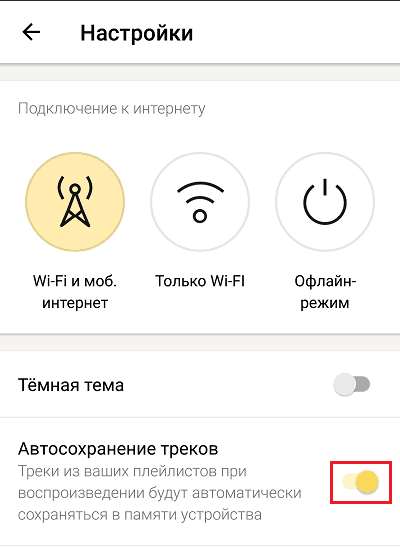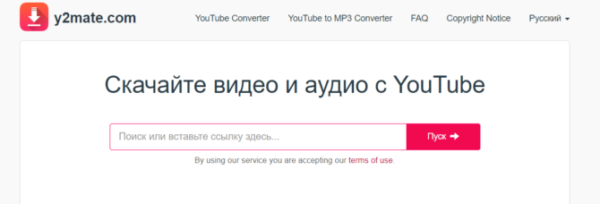Все способы скачать бесплатно видео с ютуба и плейлисты
Содержание:
aTube Catcher
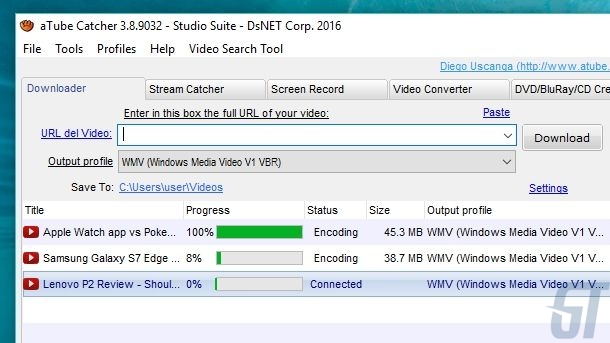
Пакетная загрузка;
Конвертирует в популярные форматы;
Рекламное ПО в установщике.
Хотя название предполагает, что это всего лишь загрузчик YouTube, ATube Catcher может фактически сохранять видео с большинства больших хостинговых сайтов.
Загруженные видео могут быть автоматически преобразованы в ряд популярных форматов, поэтому вы можете адаптировать их для использования по назначению или любого другого устройства, на котором вы собираетесь смотреть их. Если вы хотите загрузить большое количество видеороликов, вы можете загрузить их все сразу, максимизируя пропускную способность. Кстати, это не доступно во всех бесплатных загрузчиках YouTube.
Этот бесплатный загрузчик YouTube предлагает множество дополнений, например, возможность записи любого видео на экране, слияния видео и записи на диск.
aTube Catcher действительно является отличным универсалом, но скрытое рекламное ПО изобилует во время установки. Когда вам предлагается первое приложение, обязательно нажмите «Отмена», а для второго нажмите «Отказаться» – тогда вы сможете бесплатно пользоваться aTube Catcher без каких-либо нежелательных сюрпризов.
Как скачать видео с YouTube на телефон или планшет?
Рассмотрим, как скачать видео с ютуба на андроид.
В магазине приложений Google Play не получится найти ни одного полноценного загрузчика видео, способного работать с ютубом. Поэтому приходится искать их на стороне. Это довольно опасное мероприятие. И нужно внимательно подумать, прежде чем скачивать сторонний APK-файл на просторах интернета.
TubeMate
Это одно из самых популярных приложений, которое поможет скачать видео с ютуба на телефон. И не удивительно! Инструмент прост в использовании, наделен большим количеством нужных функций и работает без помех.
Установите TubeMate
Приложение не доступно в Play Store (гугл продает премиум версию YouTube для этих целей и не заинтересован в том, чтобы кто-то это мог качать видео бесплатно). Поэтому нужно дать разрешение Android на установку приложений, которые были получены из других мест. Нужно быть очень осторожным с этим параметром. Не стоит пользоваться функцией в отношении тех файлов, в безопасности которых вы не уверены.
Найдите в настройках пункт «Безопасность». Прокрутите в низ и включите параметр «Неизвестные источники«.
Теперь перейдите на сайт http://tubemate.net/ и выберите одну из подтвержденных официальных ссылок для загрузки программы.
В процессе установки будут появляться предупреждения о загрузке APK-файла. Если вы согласны, разрешите процесс. Также вас проинформируют о том, какие разрешения нужно будет дать загрузчику видео.
Выберите видео для скачивания
Приложение очень похоже на сервис ютуба. Здесь можно найти видео и начать его воспроизводить. Затем можно нажать на красную кнопку «Загрузить», которая появляется справа.
Скачать видео
Вам будет предложен список форматов. Вы увидите форматы для скачивания видео или аудио. Будут предложены разные варианты качества и разрешения для каждого формата. Чем выше разрешение, тем больше размер итогового файла, но лучше качество изображения.
Выбрав подходящий формат, нажмите на красную кнопку «Загрузить». Загрузка будет осуществляться в фоновом режиме, а вы пока сможете продолжить просмотр видео.
Приложение позволяет также добавлять ролики в очередь для последующего скачивания. Это удобно, если вы в данный момент используете мобильную связь и хотите отложить загрузку до времени, когда появится Wi-Fi, чтобы не тратить трафик на большие файлы.
Другие приложения для Android
Любое приложение, которое распространяется в интернете в виде файла APK – это потенциальная угроза безопасности для вашего устройства. Поэтому всегда эти файлы вы скачиваете и устанавливаете на свой страх и риск.
Мы подобрали для вас список загрузчиков видео с ютуба, которые приобрели хорошую репутацию. Но этих программ нет в официальном магазине Google из-за строгой политики компании.
Всегда ищите официальные источники установочных файлов. Но даже это не гарантирует стопроцентную защиту ваших данных.
- SnapTube — http://www.snaptubeapp.com/
- YouTube Downloader — http://dentex.github.io/apps/youtubedownloader/
- Watch Later — http://watch-later.com/
- WonTube — http://www.wontube.com/free-youtube-downloader.html
- YTD — http://www.ytddownloader.com/android/
Первый способ
Последние версии iOS, начиная с 12, позволяют легально скачивать видео быстрыми командами. Для этого нужно поставить приложение, а потом добавить в систему шорткат, который находится по адресу: https://www.icloud.com/shortcuts/64425f77f5484bc1a89eb324b07d3515
Как скачать видео с YouTube на iPhone с помощью этой функции? Просто нажмите ссылку «Поделиться», выберите пункт «Быстрые команды» и воспользуйтесь кнопкой «Download YouTube».
Второй способ
Еще один способ заключается в том, чтобы установить небольшое умное приложение Documents. Это удобный файловый менеджер. Он также поможет вам загружать ролики с ютуба. Процесс немного хитры, но простой.
Сначала найдите видео, которое вы хотите загрузить. Нажмите на значок «Поделиться». Затем выберите ссылку «Копировать ссылку».
Теперь откройте приложение «Documents» и найдите значок браузера. Нажмите на него и перейдите на сайт savefrom.net. Здесь можно вставить адрес ссылки в поле для ввода, выбрать параметры скачивания и файл как ни в чем не бывало начнет загружаться!
Когда процесс загрузки завершится, файл появится в разделе «Документы».
Третий способ
Для этого метода нужно установить Dropbox и зарегистрировать в нем аккаунт.
- Скопируйте ссылку на видео через кнопку «Поделиться» на видеохостинге.
- Зайдите на сайт SaveFrom.net и вставьте туда URL.
- Выберите подохдящие параметры, нажмите на кнопку «Поделиться» и выберите ссылку «Сохранить в Dropbox».
- Видео загрузится в фоновом режиме.
Для Windows
Когда нужно загружать из сети сразу большое количество роликов или на регулярной основе выгружать и конвертировать, лучше использовать стороннее программное обеспечение. Для каждой платформы, включая Windows, есть соответствующее ПО.
Videoder
Это целый комплекс инструментов по загрузке видео из YouTube. Он распространяется абсолютно бесплатно и доступен сразу на трех платформах: Windows, macOS и Android.
Помимо загрузчика в Videoder входит браузер со встроенным блокировщиком рекламы. Также в нем есть возможность запускать несколько параллельных загрузок. Можно одним кликов скачать несколько сотен песен с SoundCloud или роликов с Instagram.
Особенности Videoder
- Поддерживает загрузки видео с разрешением до 4К.
- Умеет скачивать видео более чем с 50 популярных сайтов, включая Instagram, ВКонтакте и SoundCloud.
- Дает возможность скачивать не только отдельные ролики, но и целые плейлисты.
- В утилиту встроен продвинутый алгоритм, ускоряющий загрузку контента из сети даже при медленном интернете.
- Позволяет менять мета-данные загруженных материалов (проставлять теги, менять обложки альбомов и т.п.).
Airy
Простейшая утилита для загрузки видеороликов из YouTube, интерфейс которой похож на сайты с аналогичной функциональность, но в более аккуратном и компактном облике.
Приложение включает в себя как отдельное окно для загрузки роликов с помощью ссылок из YouTube, так и дополнение для интеграции с браузерами. Оно позволяет скачивать ролики напрямую с YouTube без необходимости заходить в программу и копировать ссылки в отдельное окно.
Особенности Airy
- Поддерживает параллельную загрузку сразу нескольких файлов.
- Прерванные загрузки не приходится запускать заново. Можно продолжить скачивать файл после того, как пропадет сеть или придется неожиданно выключить устройство.
- За полноценную версию приложения придется заплатить около 1500 рублей.
4K Video Downloader
Бесплатно предоставляется только версия с ограничениями. В ней есть лимит на скачивание и отсутствуют некоторые возможности приложения. Но можно купить одну из двух премиальных версий, чтобы эти ограничения снять (стоят они от 990 рублей).
Особенности 4K Video Downloader
- Дает возможность скачивать видео, к которому нет глобального доступа (можно зайти в 4К Video Downloader под своим логином и паролем от YouTube и получить доступ к роликом, которые разрешено смотреть только вам).
- Имеется встроенный инструмент для настройки прокси. Таким образом можно обходить ограничения правительства или видеохостинга на загрузку определенного контента.
Скачивание с использованием онлайн-сервисов
YouTube всегда предлагает бесконечное множество отличных видео от интернет-сообщества, где разные люди загружают записи шоу и фильмов, выкладывают интересные жизненные моменты и события, хвастают своими творческими способностями и талантами.
10. YouTube MP4
Этот онлайн-инструмент один из самых простых способов загрузки видео с YouTube без дополнительного программного обеспечения.
Вот пошаговое руководство по загрузке роликов с помощью YouTube MP4.
- Получите URL-адрес ролика. Для этого два раза кликните на ссылку, которая находится в адресной строке, а затем нажмите «Ctrl»+«С» на клавиатуре.
2. Посетите сайт YouTube MP4, вставьте ссылку на предоставленное место.
3. Нажмите кнопку «Преобразовать». Теперь будете получать видео с URL. Нужно нажать на кнопку «Скачать» позже.
9. SaveTube
Далее у нас есть онлайн-инструмент SaveTube. Он довольно простой в применении, поэтому даже новички могут его легко использовать.
Следуйте приведенному ниже алгоритму.
- Проверьте URL своего видео.
- После «www». Добавьте «SS» к вашей ссылке.
- Когда нажмете «Enter», вы будете перенаправлены на SaveTube.
- Теперь необходимо выбрать разрешение и загрузить видео.
8. Savefrom.net
Savefrom.net — еще один интернет-инструмент, который мы считаем одним из лучших. Он поддерживает Dailymotion, Facebook и Vimeo. Пользуясь вспомогательным дополнением Savefrom.net — просто загрузите, все, что вам необходимо.
7. Catchvideo
Можно применять CatchVideo. При использовании его вам необходимо будет выполнить шаги, указанные ниже:
- Скопировать URL-адрес ролика для загрузки.
- Вставить URL в панель сайта.
- Выбрать качество.
- Вверху страницы вы увидите кнопку быстрой загрузки, требуется нажать ее или Catch.
6. Clipconverter.cc
Clipconverter.cc тоже поможет качать видео. Просто нужно руководствоваться следующим:
- Проверьте URL своего файла YouTube.
- Нужно скопировать и вставить его в ClipConvertor.cc
- Выберите формат и загрузите ваш ролик через: AVI, M4A или даже MP3 (как указано на скриншоте выше). После того, как вы выбрали формат, нажмите «Продолжить».
- Теперь вы можете выбрать разрешение, в котором файл должен быть загружен, и нажмите Пуск.
5. Нажмите «Загрузить».
5. YouTubNow
YouTub Now — интересный онлайн-инструмент, он применяет саундтрек (поддерживаемые форматы файлов для конвертации: MP3, M4A и WebM).
Можно смотреть фильмы, спортивные видео, доступные на YouTube и даже слушать музыку прямо из интерфейса сайта.
Если у вас нет URL-адреса ролика на YouTube, просто выполните поиск по названию. Это быстро поднимет все связанные результаты.
Затем следуйте инструкции:
- Зайдите на сайт YouTube Now, вставьте URL-адрес видео YouTube в поле ввода.
Примечание. Можно также ввести название видео на YouTube, далее нажмите «Поиск». Появятся релевантные результаты с YouTube. Необходимо выбрать видео, а затем продолжить.
- Далее, из выпадающего меню, доступного помимо миниатюры видео, выбираем требуемый вам формат файла, скажем, MP4. Наконец, нужно нажать: «Загрузить». Через непродолжительное время видео YouTube будет загружено в ваше хранилище.
4. BitDownloader
Следующий загрузчик с YouTube — BitDownlоаder.
Этот сервис загружает ролики не только с YouTube, но и с Vimeo, Facebook, Instagram. Кроме того, у этого онлайн-загрузчика есть также возможность загрузки без звука.
Дальнейшие ваши действия в BitDownloader.
3. Скачать YouTube
Этот инструмент загружает видео без рекламы. На сайте представлены многочисленные качественные пресеты и форматы.
- Для начала необходимо получить URL-адрес записи.
- После копирования ссылки откройте YouTube Download на другой вкладке, вставьте ссылку, затем нажмите «Поиск».
- Перечисляются несколько вариантов качества и разрешения. Нажмите «Создать ссылку» рядом с подходящей опцией.
- Наконец, нажмите «Скачать».
2. GetVideo
Далее, что бы мы хотели представить — это GetVideo.
Как следует из названия, вы можете легко скачать ваш ролик. Этот онлайн-загрузчик поддерживает многочисленные форматы, включая MP4, WEBM, 3GPP. Качество также можно выбрать: 480p, HD, Full HD, Ultra HD. Процесс происходит чрезвычайно быстро.
- Начните с открытия YouTube. Перейдите к загруженному видеоклипу, скопируйте URL-адрес, который находится в адресной строке.
- Теперь перейдите на сайт этого онлайн-загрузчика. Вставьте ту же ссылку в предназначенное для этого поле.
- Нужно нажать: «Скачать», и вы сможете увидеть качественный вариант. Нажмите на «Скачать видео». Это все.
1. Keepvid
Этот сервис довольно простой. Вам нужно открыть сайт, потом копируйте и вставляйте URL-адрес на вкладку, а затем нажмите скачать внутри.
Firefox
Также для многих пользователей самым лучшим браузером выступает Мазила Фаерфокс. Это дело вкуса и привычки. Вполне себе достойный обозреватель с широкими функциональными возможностями.
Найти расширение, предназначенное для скачивания видео непосредственно для Firefox, не проблема.
ВАЖНО. Поскольку такие расширения как FastestTube, VKSaver и YouTube Video Downloader являются универсальными, и подходят для всех рассматриваемых браузеров, отдельно в каждую подборку они уже включаться не будут.. Среди наиболее популярных и распространённых плагинов-загрузчиков можно выделить такие:
Среди наиболее популярных и распространённых плагинов-загрузчиков можно выделить такие:
- YouTube Downloader. Эффективный, простой и лёгкий загрузчик, основная задача которого заключается в сохранении видеофайлов с самого популярного видеохостинга.
- Download Video & Flash. Хороший помощник-загрузчик, способный выгрузить ролики с Ютуба, Vimeo, Facebook и со многих других популярных сайтов, социальных сетей.
- Easy YouTube VD Express. Под VD зашифрован Video Downloader, что вполне логично и ожидаемо. Прекрасный загрузчик, способный выгрузить видео с известного ресурса в разных форматах. Это и 3GP, и формат FullHD.
- Ant VD. Ещё одно полезное и действенное расширение для браузера Фаерфокс, которое может загружать и объединять потоковые видеофрагменты. В настоящее время работает лишь в сочетании с ОС Windows. Расширение под другие операционные системы ещё тестируется.
- SaveFrom Net. Помогает выгружать различные ролики, причём совершенно бесплатно, буквально одним кликом. Плагин доказал свою работоспособность на таких сайтах как Vimeo, Facebook, VK, Одноклассники и пр. По заявлениям разработчиков, может скачать видео более чем с 40 сайтов.
- VD Professional. Отличное расширение, ориентированное на загрузку видео разных форматов и разрешений с популярных сайтов и социальных сетей. Может загрузить даже ролики формата 4K.
- VD Helper. Хорошо взаимодействует с Ютубом и многими ему подобными сайтами. Загружает видео быстро и без проблем. Пользуется большим спросом среди пользователей рассматриваемого браузера.
Да, это не полный список загрузчиков, доступных для Mozilla. Но и его вполне достаточно. Здесь собраны расширения, которыми действительно часто пользуются, и к ним у пользователей не возникает претензий в плане работоспособности.
Ummy Video Downloader
Начнем мы с популярной программы для компьютеров под управлением Windows, которая называется Ummy Video Downloader. С ее помощью без труда удастся загрузить любой видеоролик, размещенный на сервисе YouTube. Однако для этого понадобится также Яндекс.Браузер, но обо всем по порядку.
Шаг 1: Установка Ummy Video Downloader
Для инсталляции Ummy Video Downloader необходимо для начала загрузить установочный файл программы. Скачивать его лучше всего с официального сайта, это убережет от опасности занести в операционную систему вирусы.
- Перейдите на официальный ресурс приложения.
- Нажмите по кнопке «Download» которая расположена в центре страницы.
- При необходимости укажите в появившемся файловом менеджере папку, в которую будет загружен установщик.

Необходимо будет дождаться окончания загрузки, после чего можно приступать непосредственно к инсталляции программного обеспечения на компьютер. Выполняется это довольно просто:
- Перейдите в папку, куда был скачан установщик (по умолчанию эта папка «Загрузки») и запустите его двойным нажатием левой кнопки мыши.
- Появится окно с лицензионным соглашением, условия которого необходимо принять, иначе установка не продолжится. Для этого всего-навсего нужно нажать кнопку «Принять».
- На следующем этапе будет предложено установить дополнительное программное обеспечение, чаще всего это приложения от Яндекс. Если вы этого не хотите, тогда уберите галочки на всех четырех пунктах и нажмите кнопку «Далее».
- Начнется процесс распаковки всех файлов Ummy Video Downloader в систему. Дождитесь его окончания, после чего нажмите кнопку «Завершить».
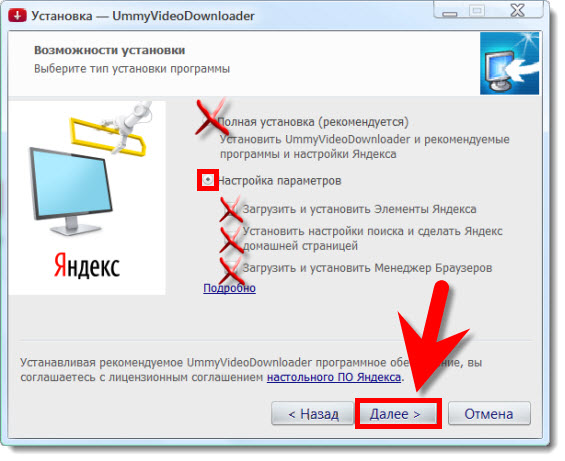
После этого программа будет установлена на компьютер и ею можно начать пользоваться. Дальше по тексту будет дано руководство по использованию Ummy Video Downloader.
Шаг 2: Загрузка видео с Ютуба
После инсталляции программы загрузить видео с Ютуба не составит никакого труда. Однако не стоит забывать, что для этого придется задействовать Яндекс.Браузер, поэтому предварительно его тоже нужно установить. Если же все нужное программное обеспечение на компьютере уже есть, тогда можно приступать к выполнению основной задачи:
- Запустите Ummy Video Downloader.
- Откройте в браузере Ютуб и воспроизведите на нем видеоролик, который хотели бы скачать на компьютер.
- Поставив видео на паузу, скопируйте ссылку на видео из адресной строки.
- Вернитесь в программе Ummy Video Downloader и вставьте ссылку в соответствующее для нее поле.
- В окне отобразится ролик, адрес которого был вставлен. Выберите из выпадающего списка качество загружаемого видео.
- Нажмите кнопку «Скачать».
- В появившемся окне «Настройки» укажите папку для сохранения файла. Для удобства можно воспользоваться файловым менеджером, которой открывается нажатием кнопки в виде папки.
- Нажмите кнопку «ОК».
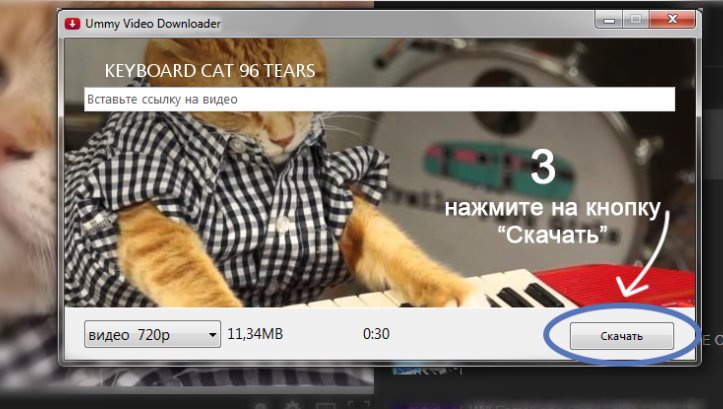
Сразу же после этого начнется загрузка выбранного видео в указанную ранее папку. После ее окончания можно будет запустить запись в проигрывателе операционной системы без доступа к Интернету. Стоит еще отметить возможность Ummy Video Downloader загружать только звуковую дорожку из ролика. Для этого в программе достаточно всего лишь выбрать формат MP3 перед нажатием кнопки «Скачать».
SaveFrom
Расширение SaveFrom.net также является довольно удобным инструментом для загрузки видео с Ютуба. Принцип его работы, хоть и не сильно, но отличается от двух предыдущих, поэтому рассмотрим все подробно. Но сначала нужно будет выполнить установку плагина в браузер.
Шаг 1: Установка SaveFrom.net в Яндекс.Браузер
К сожалению, в каталоге расширений SaveFrom не удастся найти, распространяется он посредством отдельного инсталлятора формата EXE. Соответственно, необходимо будет сначала загрузить на компьютер инсталляционный файл. Делать это стоит лишь с официального сайта, иначе велика вероятность занести в систему вирус.
- Перейдите на официальную страницу расширения по этой ссылке.
- На верхней панели перейдите в раздел «Установить».
- На открывшейся странице будет кнопка «Установить», которую надо нажать для запуска процесса загрузки установщика.
- При необходимости укажите папку, в которую хотите его скачать.
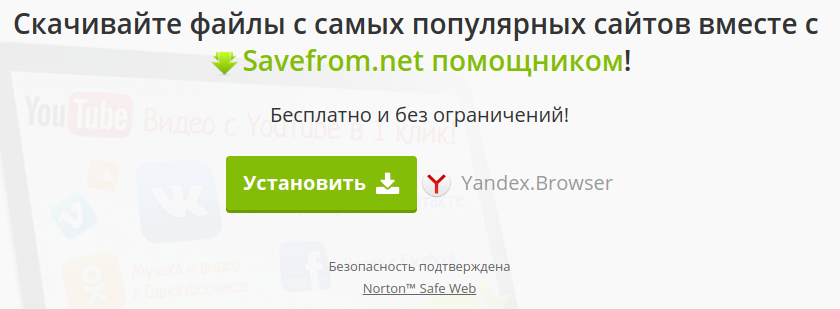
Как только установочный файл загрузится, можно будет переходить непосредственно к установке SaveFrom в Яндекс.Браузер. Делается это довольно просто:
Перейдите в папку с инсталляционным файлом и кликните по нему дважды левой кнопкой мыши для запуска.
Если на экране компьютера появится сообщение, в котором будет написано, что необходимо предоставить права на выполнение этого программного обеспечения, сделайте это, нажав кнопку «Да».
Появится окно с лицензионным соглашением, условия которого необходимо принять. В противном случае инсталляцию произвести не получится. Чтобы это сделать, установите переключатель в положение «Я принимаю условия соглашения» и нажмите кнопку «Далее».
Теперь необходимо выбрать способ установки. Если не хотите разбираться во всех его параметрах, которых не так уж и много, тогда отметьте пункт «Полная установка» и нажмите «Далее».
Если вы все же хотите настроить установку вручную, тогда переключитесь на пункт «Настройка параметров».
Первостепенно отметьте галочками браузеры, в которые хотите установить расширение SaveFrom.net
Обратите внимание, что отметка напротив пункта «TamperMonkey» обязательно должна стоять.
После этого отметьте галочками дополнительное программное обеспечение, которое хотели бы инсталлировать вместе с расширением. Зачастую установщик предлагает Яндекс.Браузер и все прилагающиеся к нему компоненты, а так как этот веб-обозреватель на компьютере уже есть, настоятельно рекомендуется отказаться от всех предлагаемых программ
Для этого уберите все четыре галочки и нажмите кнопку «Далее».

Сразу же после выполнения всех действий в выбранные при установке браузеры будет инсталлировано дополнение SaveFrom.net, соответственно, можно будет приступить к скачиванию роликов из Ютуба.
Шаг 2: Загрузка видео с YouTube
Как уже было сказано, процесс загрузки с помощью SaveFrom происходит несколько иначе, нежели с помощью вышеописанных расширений. Но отличается он не сильно. Рассмотрим все подробно, чтобы ни у кого не оставалось лишних вопросов.
- Запустите Яндекс.Браузер и перейдите на главную страницу видеохостинга.
- Воспроизведите любой видеоролик, который хотели бы скачать на компьютер.
- Подождите пока прогрузится проигрыватель, после чего можете поставить его на паузу.
- Спуститесь чуть ниже ролика и найдите там зеленую кнопку «Скачать», иконкой которой выступает белая стрелка, направленная вниз.
- Нажмите по ней и в появившемся меню выберите качество видеоролика для загрузки. Также здесь вы можете определить его формат. При желании вовсе можно загрузить лишь звуковую дорожку, выбрав формат MP3.
- Если появится окно файлового менеджера, значит вам нужно выбрать папку для сохранения. Для этого откройте нужную директорию и нажмите кнопку «Сохранить».
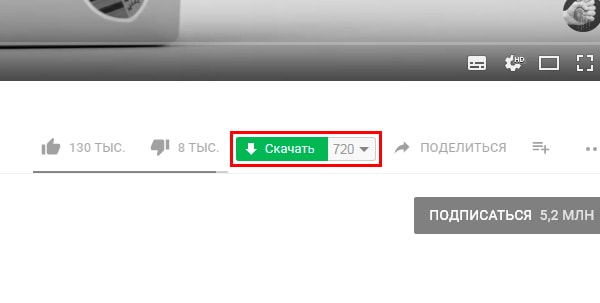
Сразу же после этого начнется процесс загрузки видео. В отличие от Flash Video Downloader длится он не очень долго. Как только запись будет скачана, вы можете ее воспроизвести на компьютере. Также стоит отметить, что SaveFrom позволяет загружать не только видео с Ютуба, но и еще со многих сайтов. Например, при помощи этого расширения вы можете скачивать музыку с ВКонтакте.
Скачиваем на компьютер
Онлайн-сервисы
В интернете можно найти сотни похожих друг на друга сервисов. Но мы в ТелекомДом подготовили для вас список тех, что прошли проверку временем и хорошо себя зарекомендовали.
SaveFrom.net
Это самый популярный в рунете онлайн-сервис, с помощью которого можно очень легко и изящно загрузить любой ролик с видеохостинга. И вот как просто это делается:
Находите на ютубе интересующее вас видео.
В адресной строке перед после символов “https://www.” напишите две буковки ss. Например, вместо строки https://www.youtube.com/watch?v=R0NkPAGJKsA должна получиться строка https://www.ssyoutube.com/watch?v=R0NkPAGJKsA
Теперь нажмите клавишу Enter. Откроется сервис для скачивания файла.
Настройки здесь нехитрые. Можно просто нажать на кнопку Скачать. А можно раскрыть список доступных форматов для скачивания и выбрать тот, что необходим
Обратите внимание: в конце списка есть ссылки, по которым можно скачать аудио без картинки.
Подтвердите операцию и дождитесь окончания загрузки на компьютер.
Другие хорошие онлайн-сервисы
Так уж получилось, что в рунете большую часть аудитории «подмял под себя» предыдущий описанный нами сервис. Оставшуюся долю рынка делят между собой остальные решения. И неплохие, между прочем
Может быть, один из них привлечет и ваше внимание
-
y2mate.com. Для использования этого инструмента в адресной строке браузера просто вставьте две буквы pp после слова youtube. Получится примерно так.
- onlinevideoconverter.com. Позволяет на лету конвентировать ролик в любой популярный формат. Сайт позволяет конвентировать и загружать к себе видеоконтент со многих площадок помимо ютуба.
- www.clipconverter.cc. Англоязычное решение без лишних функций.
- getvideo.org. Самый простой сервис без наворотов и рекламы.
Расширения для браузеров
SaveFrom.net
Если задача скачать с youtube на компьютер возникает часто, удобнее добавить кнопку в интерфейс видеохостинга. Для этого нужно просто установить расширение, которое предлагает сервис для браузера.
Для этого:
Youtube Video Downloader
Это еще одно полезное расширение, которое пригодится вам, если по каким-то причинам не захотелось воспользоваться описанным выше.
Но в этом случае придется повозиться с установкой для браузера Chrome. Дело в том, что инструмент не доступен в магазине расширений. И нужно воспользоваться режимом разработчика.
Другие расширения
Существуют и другие решения, каждое из которых обладает преимуществами и недостатками. Среди прочих наиболее интересны следующие варианты:
- Easy Youtube Video Downloader Expressот Dishita;
- Easy Youtube Video Downloader For Opera;
- YouTube Downloader;
- YouTube Downloaderот al3k_popov.
Десктопные приложения
4K Video Downloader
Чтобы скачать видео с Youtube на ПК, можно воспользоваться программой 4K Video Downloader. Это универсальное приложение, которое распространяется совершенно бесплатно. С его помощью можно скачивать целые плейлисты и даже видео в формате 3D или 360 градусов.
Как скачать плейлист с Youtube с помощью этой программы? Для этого придется активировать премиум-функции приложения. Стоимость невелика – всего 699 рублей для трех компьютеров. Но с некоторыми ограничениями вы можете воспользоваться этой функцией и в бесплатной версии. Просто вместо видео копируйте ссылку на весь плейлист.
Ummy Video Downloader
Еще одно удобное приложение, которое наделено широкими возможностями. Работать с инструментом проще простого.
-
Установите Ummy Video Downloader, скачав его по адресу: https://videodownloader.ummy.net/ru/
-
Найдите в Ютубе ролик и скопируйте на него ссылку. Затем вставьте ее в соответствующее поле.
-
Выберите нужный формат и нажмите на кнопку «Скачать».
С помощью этой программы вы можете также легко скачать музыку с ютуба на ПК.
Softorino YT Converter
Эта программа популярна среди любителей Mac. Но она есть и для владельцев операционной системы Windows. Отличается красивым элегантным дизайном и простым интерфейсом.
Позволяет буквально в несколько кликов загрузить видеоролик и тут же перенести его на Iphone или Ipad.
ClipGrab
Это настоящая находка для тех, кто любит решения «все в одном». Приложение имеет встроенный поиск по видеохостингу и самостоятельно распознает ссылки из буфера обмена. Вам даже не придется переключаться между окнами браузера и загрузчика. Единственный минус – не поддерживается работа с плейлистами.
Во время установки будьте внимательны: если вам не нужен дополнительно браузер «Оpera», нужно снять соответствующую галочку.
Возможности расширения
По сравнению с аналогами, расширение для Оперы Youtube Downloader Lite, работает стабильно на всех версиях обозревателя. Его установка проста и не требует особых навыков. Значок для скачивания интегрируется на страницу с видеороликами, поэтому вам не придется искать его в настройках или меню программы.
| Рекомендуем!InstallPack | Стандартный установщик | |
|---|---|---|
| Официальный дистрибутив opera | ||
| Тихая установка без диалоговых окон | ||
| Рекомендации по установке необходимых программ | ||
| Пакетная установка нескольких программ |
После добавления плагина, в панели инструментов рядом с адресной строкой появится значок. Для настройки щелкните правой кнопкой мыши по нему и перейдите в соответствующий пункт. 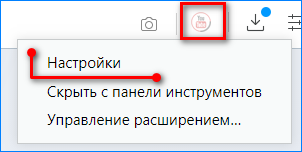
В появившемся меню вы сможете детально настроить расширение:
- открывать страницу поддержки после обновления плагина;
- активация функции показа окна проводника с выбором директории сохранения при загрузке видео;
- выбор форматов, которые будут отображаться в выпадающем меню.
Кроме того, расширение позволяет скачивать аудио и видео потоки DASH. Поэтому вы можете скачать их отдельно, а затем соединить вместе с помощью предназначенных для этого утилит, чтобы получить видео файл высокого качества. В настройках плагина поставьте галочки напротив последних двух пунктов. Файл с видео потоком будет отображаться красным цветов в выпадающем меню, а звук – синим.
Приложения для Android
Если присмотреться ко всем способам внимательнее, можно заметить, что программы не составит труда отыскать для каждого браузера за исключением Google Chrome: на него они отсутствуют. Причина такого явления заключается в том, что сам сайт YouTube является собственностью фирмы Google. В связи с этим пользовательское соглашение подразумевает запрет на скачивание видеороликов.
Расширения, в которых присутствуют подобные опции, моментально удаляются, и данное правило действует на «территории» всего магазина под названием Google Play. Получается, для скачивания видеозаписи целесообразнее всего отыскать приложение на стороне. Но такой подход является небезопасным. В связи с этим, прежде чем приступить к скачке, необходимо ознакомиться с точными адресами сайтов, чтобы они не были «липовыми».
Самые проверенные web-ресурсы будут рассмотрены далее. С их помощью не составит труда скачать ролики на любое мобильное устройство без вреда для него.
YouTube Downloader
Данное приложение позволяет загружать видео на смартфон, и оно является наиболее популярным. Тому есть несколько логичных и разумных объяснений:
- простота использования;
- понятный интерфейс;
- многофункциональность;
- доступность.
Приложение абсолютно бесплатное, инсталлировать и загрузить его можно всего за несколько минут, а затем наслаждаться скачанным видео в любое удобное время.
Watch Later
Полезное приложение, созданное для легкой и моментальной загрузки видеофайлов с YouTube. Существенным плюсом является отсутствие рекламы, а также простой в применении интерфейс. Чтобы начать загрузку, надо выбрать оптимальный вариант:
- вставить ссылку, по которой находится видео (этот способ могут использовать те, кто уже нашел файл для скачивания);
- найти подходящее видео посредством самого приложения, чтобы выбрать что-то конкретное для скачивания.
Система демонстрирует пользователю количества места, оставшегося на диске, что дает возможность управления файлами. Хранение всех видео происходит в специальной папке, заглянув в которую , пользователь сможет найти все, что загружал с использованием данного софта. Скорость, с которой происходит загрузка, зависит от Wi-Fi.
Есть демонстрационная версия, которая предоставляется на бесплатной основе и функционирует на протяжении 30 дней. Базовый формат не требуется оплаты, однако придется получить дополнения в целях использования CMS и фреймворков.
SnapTube
Данный web-продукт дает возможность бесплатной загрузки аудио и видео с YouTube, а также с других сайтов. Все операции проводятся быстро, что позволяет экономить время пользователя. В процессе загрузки юзеру не составит труда выбрать оптимальное разрешение, тип скачивания, а также найти интересующее видео на основании имеющихся ключевых слов.
Наряду с этим популярностью пользуются следующие продукты:
- TubeMate (эффективное приложение, предназначенное для скачивания с видеохостинга прямо на смартфон, оно отличается простотой использования, нужно лишь найти видео и кликнуть по зеленой стрелке внизу экрана);
- YTD (еще одно приложение, позволяющее осуществлять скачивание видео с любых ресурсов, в том числе из социальных сетей, отличается высокой скоростью загрузки и большим количеством выполняемых функций);
- WonTube (данный web-сервис характеризуется простотой использования, если строго следовать инструкции, составленной разработчиком).
Все эти приложения являются бесплатными и удобными, поэтому стали популярными среди большого количества интернет-пользователей.
Скачать видео с Ютуба бесплатно: способ №14
Если вы владелец или администратор Ютуб-канала, необходимо позаботиться о создании резервной копии и защитить собственные видео от нечаянного удаления.
Чтобы скачать с ютуба свои видео ролики, проделайте следующее:
- Зайдите в свой YouTube-аккаунт с компьютера.
- При нажатии на фото профиля, выберите «Творческая студия».
- Во вкладке «Видео» найдите ролик и нажмите «Сохранить».
Не забывайте выбирать формат для сохранения видео и разрешение (720р, 360р и т.д.).
Можно сохранить сразу весь контент, который есть на вашем канале. Для этого необходимо воспользоваться Google Архиватором.
Если у вас еще нет своего канала, вы хотите его создать, но не знаете с чего начать, переходите и регистрируйтесь на Бесплатный мастер-класс «Как заработать на Ютубе с нуля до 5000$/мес: личный опыт» На вебинаре вы узнаете, как самому сделать свой канал и продвигать его бесплатными методами. После окончания тренинга у вас уже будет свой рабочий, функциональный ресурс с первыми опубликованными видео и первыми просмотрами.
Загрузка видео с определенных сайтов
Некоторые веб-сайты имеют определенные форматы или системы для обработки видео, которые нарушают некоторые или все вышеперечисленные инструменты. В частности, Twitch и TikTok в прошлом создавали трудности для пользователей, желающих скачивать видео с этих сайтов. Мы создали статьи специально для загрузки с Twitch и загрузки с TikTok, чтобы охватить эти сайты.
Если вы собираетесь загружать много видео и получать телевизор через Интернет, Amazon TV Fire Cube может быть идеальным дополнением к вашему домашнему кинотеатру.
Если вы решили сделать решающий шаг и стать полноценным видеоредактором, проверьте это видеомонтаж ПК монстра рабочей станции,